- Selectief foto's/video's/muziek verwijderen met één simpele klik.
- Voeg muziek toe zonder iTunes-sync op je Mac of PC.
- Zet muziek over op je iPhone zonder iTunes.
- Importeer afspeellijsten naar je iPhone zonder iTunes-sync.
- Kopieer muziek in verschillende formaten zonder compatibiliteitsproblemen.
- Maak fotos en videos van je iDevice of PC in GIF.
- Verwijder dubbele contacten.
- Zet selectief bestanden over.
- Fix en optimiseer ID3 tags, covers en track-informatie.
- Zet direct muziek, video's, contacten en foto's over tussen iDevices.
- Maak een perfecte backup van je iTunes bibliotheek of zet deze terug
- Beheer al je apps op je iDevice in een batch.
- Veranderd je iDevice in een flash-drive.
- Compatibel met alle iOS Devices, inclusief iPhone 7, iPhone 6s, iPhone 6, iPad Air, iPad mini, enz...
Eenvoudige manieren om nummers te verwijderen onder iOS 10 voor iPhone, iPad en
Sinds de officiele lancering van iOS 10 zijn meer en meer gebruikers geupgrade naar het nieuwe iOS. De iPhone 7 en 7 plus komen zelfs met iOS voorgeïnstalleerd. De upgrade naar iOS 10 is de moeite waard omdat hij veel nieuwe features biedt. Echter, sinds veel mensen niit bekend zijn met de nieuwe release, vragen veel mensen zich af 'hoe verwijder je nummers van iOS 10?'. Hierna gaan we je uitleggen hoe je nummers kunt verwijderen in iOS 10 voor iPhone, iPad en iPod touch.
- Oplossing 1: Verwijder muziek direct op je device (makkelijk maar kost veel tijd)
- Oplossing 2: Verwijder muziek met een desktop tool (sneller en meer effectief)
Deel 1: Verwijder muziek direct op je device (makkelijk maar kost veel tijd)
Zonder twijfel kun je onder iOS 10 muziek verwijderen op je iDevice.
Stap 1 Om muziek te verwijderen, ga je eerst naar de Settings en dan naar Music.
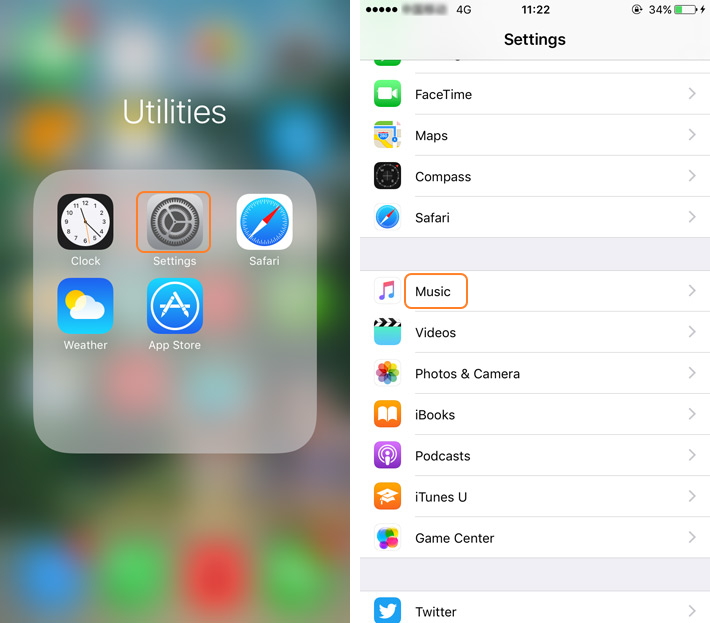
Stap 2: Zoek naar de muziek onder de Downloads optie, kies voor de muziek en 'Downloaded Music’. Daarna zullen alle nummers worden weergegeven. Klik Edit in de rechter bovenhoek.
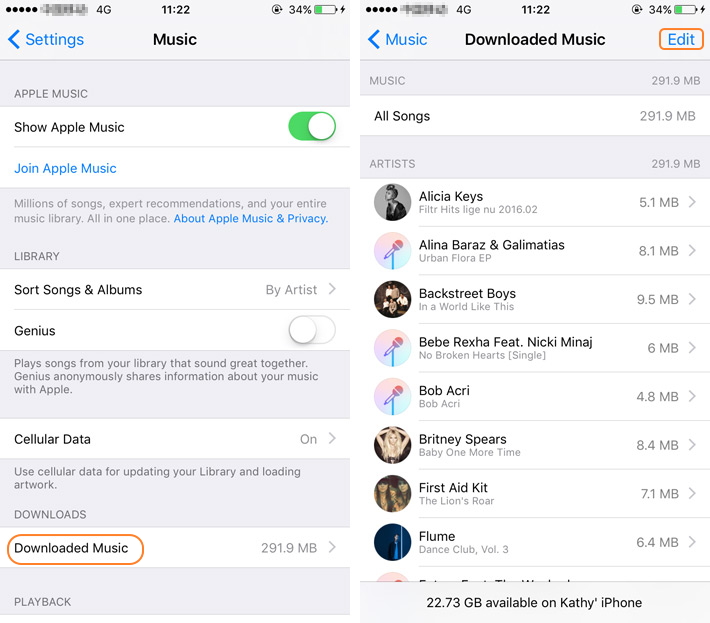
Stap 3, om een enkel nummer te verwijderen, druk je op de ‘-’ aan de linkerkant van een nummer en kies je voor de Delete optie. Herhaal deze stappen voor elk nummer dat je wilt verwijderen. Om lle muziek in een keer te verwijderen, klik je op de ‘-’ naast ‘All Songs’ en kies je vervolgens voor Delete om alle muziek te verwijderen.
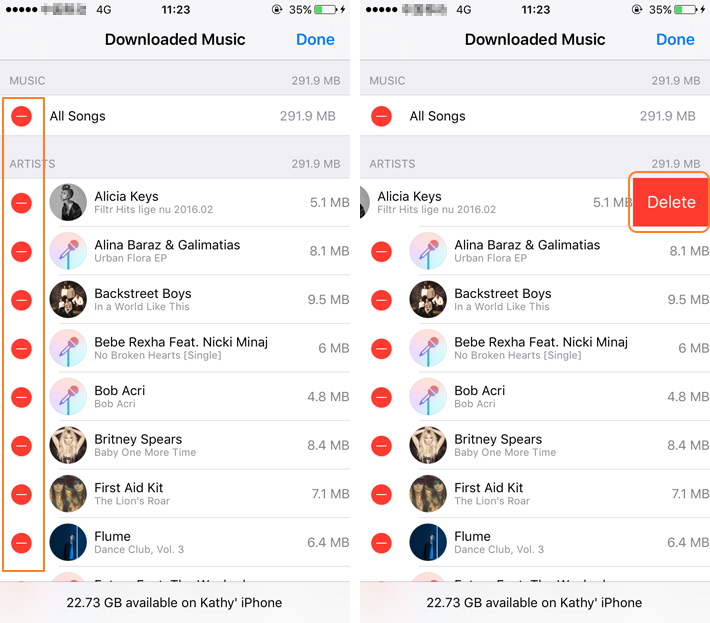
Uit bovenstaande info lijkt dat het vrij makkelijk is om alle muziek van je iPhone te verwijderen. Ecther, je moet de nummers een voor een verwijderen. Dit kost erg veel tijd als je honderden nummers wilt verwijderen, niet waar? Om een beetje tijd te besparen bij het verwijderen, volgt hier optie nummer 2.
Oplossing 2: Verwijder muziek met een desktop tool (sneller en meer effectief)
Wanneer het je te lang duurt om de nummers een voor een te verwijderen, ben je wellicht geïnteresseerd in een third-party applicatie waarmee je nummers in batches kunt verwijderen. In dit geval kun je vertrouwen op Wondershare TunesGo voor Windows of voor Mac Hoe verwijder je nummers onder iOS 10? In slechts 2 simpele stappen!
Download de proefversie van deze software en probeer het eens.
Phone manager - beheer je iDevices makkelijk en zonder gedoe
Step 1:Verbind je iPhone met de computer.
Sluit je iOS device aan met een USB kabel. Start TunesGo en deze zal je iOS device automatisch herkennen.

Stap 2 Verwijder muziek van je iOS 10 device.
Zoek de nummers welke je wilt verwijderen in de TunesGo software. Op je Windows PC klik je op ‘Music’ aan de bovenkant ven het scherm om het muziek scherm te openen. Selecteer de ongewenste muziek en klik op ‘Delete’ in het scherm. Klik op ‘Yes’ om het verwijderen te bevestigen. Klaar is Kees!
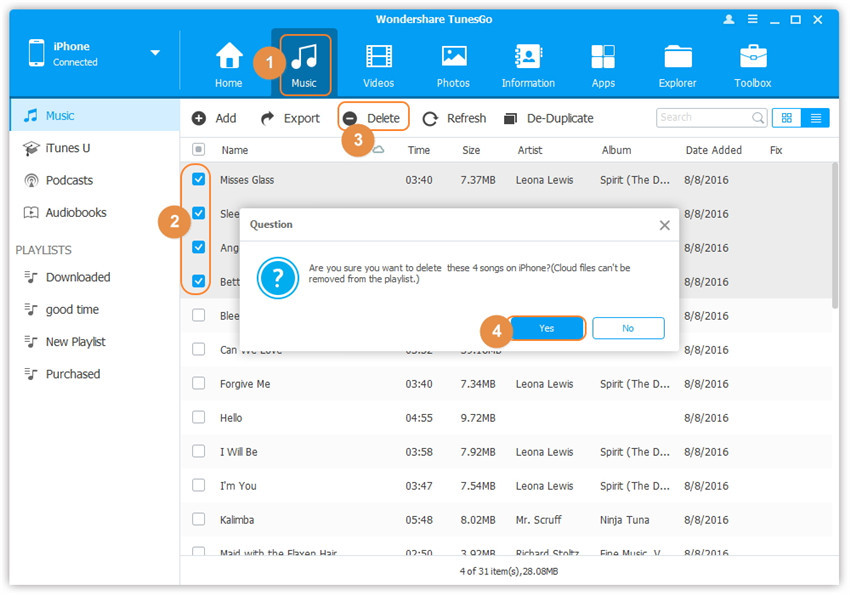
Volg deze video tutorial om nummers te verwijderen op iOS 10.

